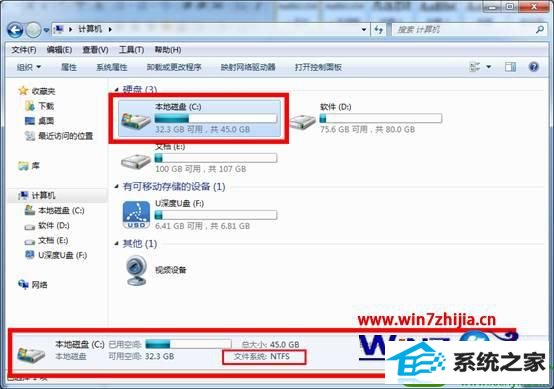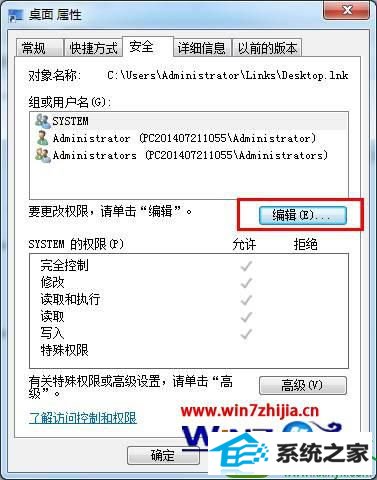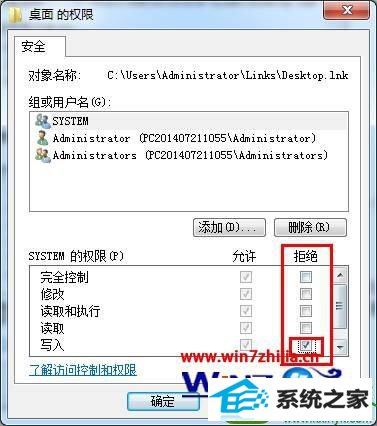win10系统电脑使用过程中有不少朋友表示遇到过win10系统禁止桌面创建文件夹的状况,当出现win10系统禁止桌面创建文件夹的状况时,你不懂怎样解决win10系统禁止桌面创建文件夹问题的话,那也没有关系,我们按照1、为了保证成功把禁用桌面上创建文件夹的功能打开,我们先要确保电脑C盘是nTFs格式的。只需要进入计算机,鼠标左键点击一下C盘,就能在菜单下方看见C盘格式等详细信息。 2、找到桌面文件目录,用其上点击鼠标右键,然后选择“属性”。这样的方式进行电脑操作,就可以将win10系统禁止桌面创建文件夹的状况处理解决。这一次教程中,小编会把具体的详细的步骤告诉大家: 的详细步骤:: 1、为了保证成功把禁用桌面上创建文件夹的功能打开,我们先要确保电脑C盘是nTFs格式的。只需要进入计算机,鼠标左键点击一下C盘,就能在菜单下方看见C盘格式等详细信息。
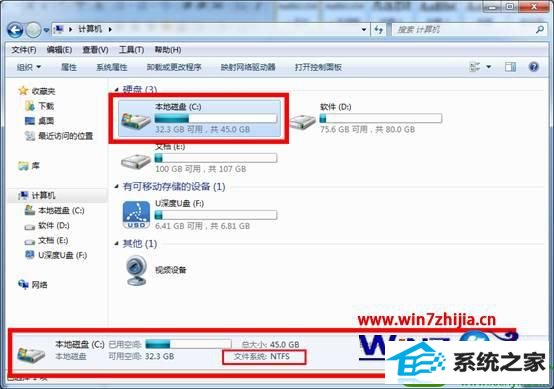
2、找到桌面文件目录,用其上点击鼠标右键,然后选择“属性”。

3、进入桌面属性后,我们切换到“安全”选项卡下,然后选中Administrator管理员账户,点击下边的“编辑”。
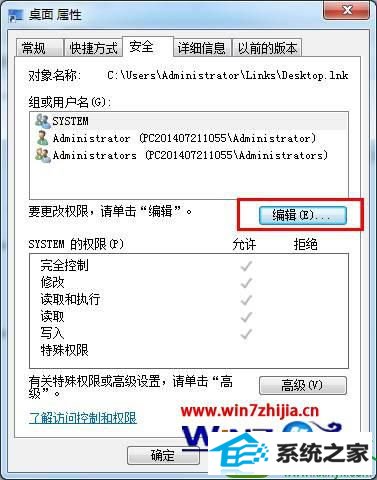
4、最后进入编辑桌面目录权限的设置里边,我们再次选中Administrator管理员账户,然后将下面的拒绝一列中的“写入”权限给勾选上,点击“确定”就完成了设置。
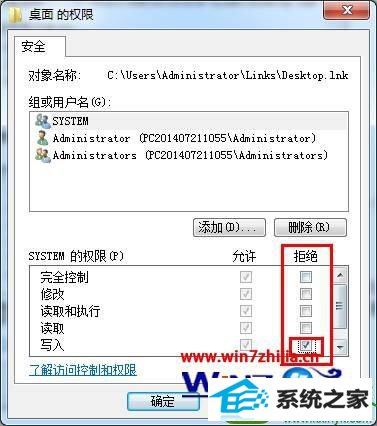
win10旗舰版怎么禁止桌面创建文件夹?现在大家都看清楚了吗?是不是很简单呢?觉得该功能有用的话,就动手设置起来吧。